Brains eラーニング 「受講生・写真」登録設定方法
学習ホーム画面に自分の顔を登録でき、管理者(先生、コーチ)とのメール送受信時に「写真」付きでメッセージを送ることができます。
さらに、管理者(先生、コーチ)は受講者全員の顔を管理者画面で確認できます。
オンライン学習や自宅学習時に生徒と先生の「顔」を早く覚えることでコミュニケーションが活性化します。
※「写真登録・設定」は学校毎のオプション(無料)です。
※「管理者」の写真登録・設定も必要となります。
【登録方法】
- ① どの端末からも可能ですが、スマートフォンで保存している写真で登録できます。
- ② 必ず、顔が認識できる写真を登録してください。
- ③ マスク等ははずした写真を選択してください。
- ④ 写真は何度でも登録し直しができます。
iPhone・Androidでの設定
-
①ホーム画面右下の、「メニュー」をタップ
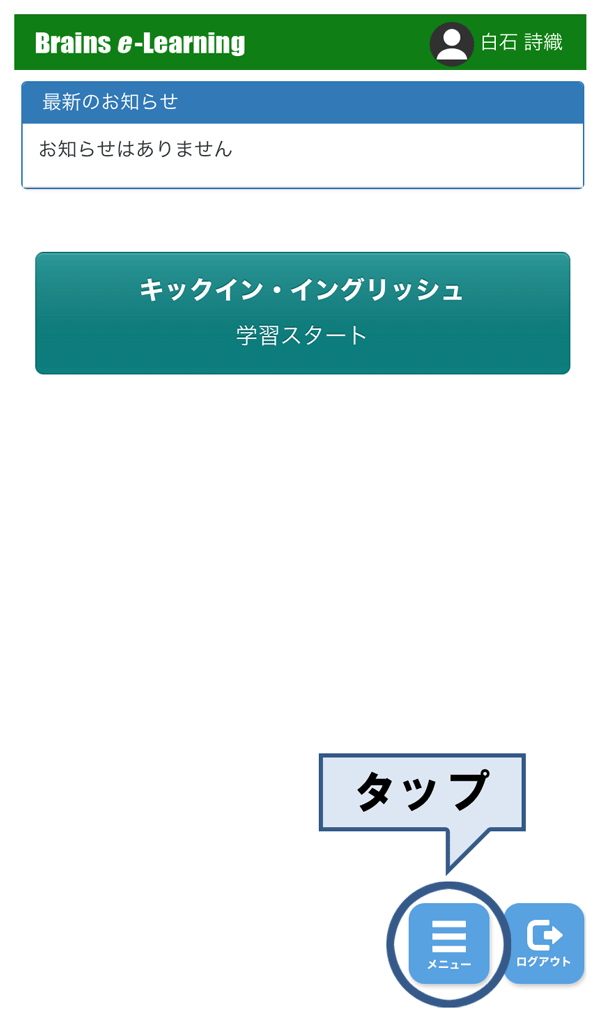
-
②表示されるメニュー内の「アカウント情報」をタップ
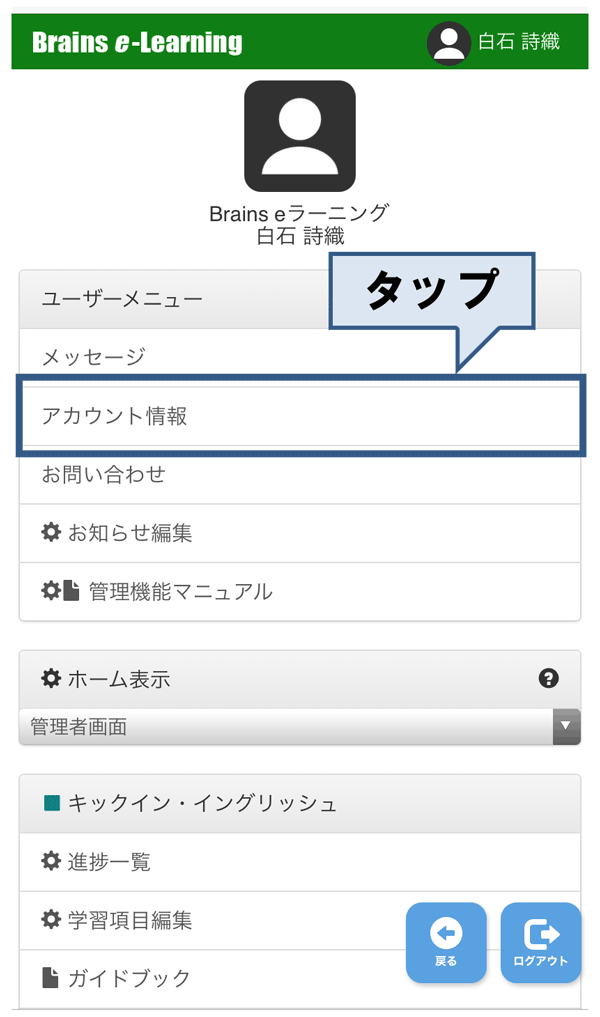
-
③「写真を登録する」をタップ

-
④写真マークのアイコンをタップし、スマホ内の写真を選ぶか、カメラで撮影
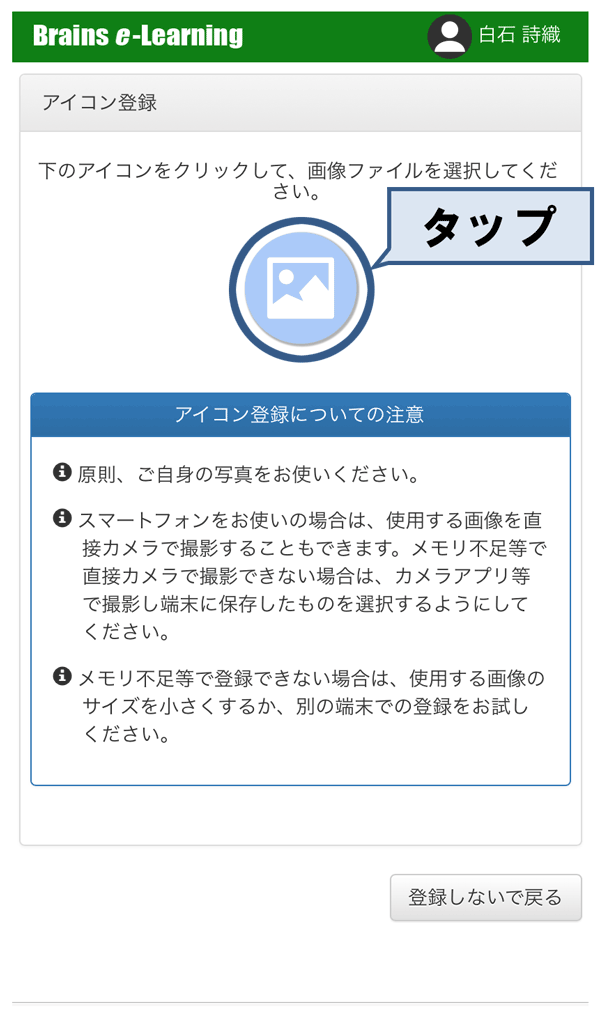
-
⑤選択した写真が表示されるので、向きを整えて「次に進む」をタップ

-
⑥切り抜く位置を指定(点線の枠は移動したり、点線の端をスワイプして大きさを変更することができます)

-
⑦切り抜き結果を確認して「登録する」をタップ
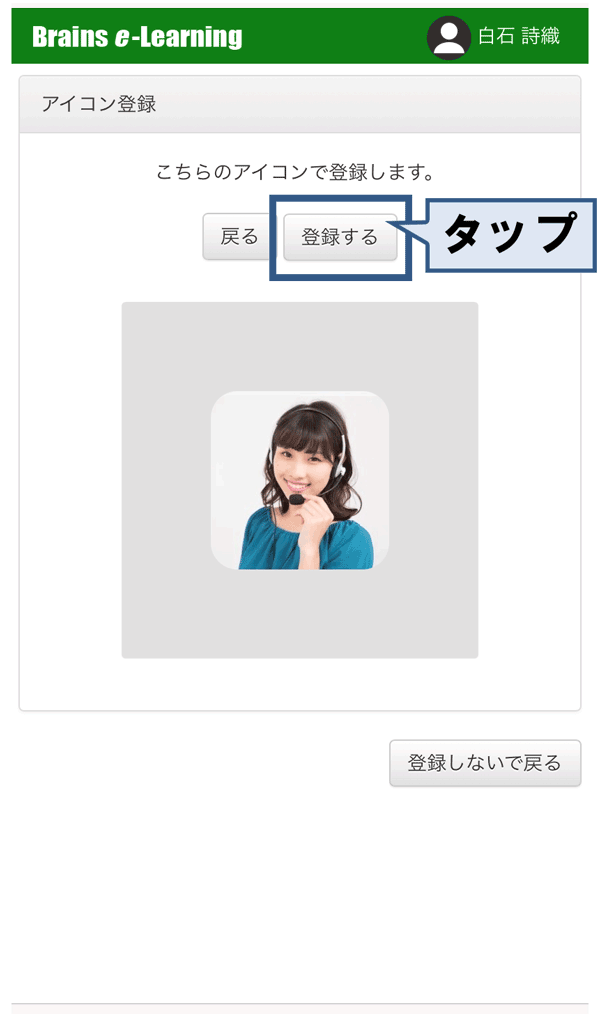
-
⑧写真登録完了

